Los usuarios de iPhone y Mac que usan iTunes para escuchar música a menudo se encuentran con un mensaje exasperante que dice:”Después de que se reproduzca, ¿quieres seguir reproduciendo o borrar la música que pusiste en cola anteriormente?”Esta ventana emergente aparece inesperadamente mientras escucha canciones y ofrece a los usuarios la opción de eliminar o cancelar el mensaje. Este problema persiste independientemente de si se agregan nuevas canciones o si algunas canciones ya están en la cola.
Para mejorar la experiencia del usuario, sería beneficioso si Apple pudiera introducir una función que permitiera a los usuarios de iTunes desactivar el mensaje. aviso al encontrarlo por primera vez. Recibir un mensaje repetido mientras se escucha música es molesto y exagerado, lo que lleva a una experiencia irritante.
Esta”característica”de iTunes es aburrida, monótona y exasperante. Para aquellos que prefieren el aviso de mensaje, Apple puede continuar brindando la opción. Sin embargo, es esencial brindarles a los usuarios la capacidad de eliminar esta función por completo, ya que detener accidentalmente una canción es frustrante. Los usuarios buscan una solución permanente para eliminar la ventana emergente de iTunes.
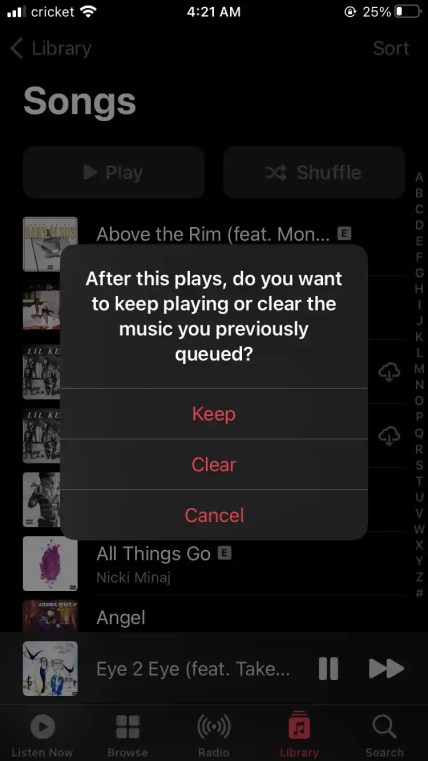
Corregir”Después de que esto suene, ¿quieres seguir reproduciendo o borrar la música?”Anteriormente pusiste en cola”
Se pueden seguir los siguientes pasos para abordar el mensaje de iTunes “Después de que se reproduzca, ¿quieres seguir reproduciendo o borrar la música que pusiste en cola anteriormente?”.
Haga clic en la opción”Borrar”
Muchos usuarios han encontrado que este método es efectivo para resolver el problema. Una vez que seleccione una canción, se le presentarán opciones para ocultarla o eliminarla. Elija la opción clara para eliminar el aviso del mensaje.
Haga clic en la opción”Loop”o”Habilitar repetición de pista”
Simplemente haga clic en la opción de reproducción ubicado en la esquina superior derecha de la pantalla mientras escucha una canción. Esto puede activar una ventana emergente en su iPhone con el mensaje”Después de que se reproduzca, ¿quiere seguir reproduciendo o borrar la música que puso en cola anteriormente?”.
Si esta solución funciona para usted, el la probabilidad de resolver el problema es alta, ya que ha ayudado a muchos otros usuarios a experimentar el mismo problema.
Sin embargo, si continúa experimentando el problema, le recomendamos que se comunique con el soporte de Apple Community para obtener más ayuda. Es posible que puedan ofrecer soluciones adicionales o sugerir un cambio en la función en una actualización futura.
Consejos para evitar que Apple Music se reproduzca automáticamente
En ocasiones, los usuarios pueden experimentar Apple Music se inicia automáticamente cuando se conecta a un sistema de coche, altavoz o auriculares/cascos. Aunque es poco probable que sea una función oficial de iPhone o Apple Music, hay varias cosas que puedes intentar para evitar que esto suceda.
Una opción es poner tus Apple AirPods en su estuche. Si bien los AirPods pueden detectar cuándo los está usando, pueden ser engañados sosteniéndolos en su mano o colocándolos en un bolsillo oscuro. Ponerlos en el estuche asegurará que no se enciendan solos y activen la reproducción de música automáticamente.
Del mismo modo, muchos auriculares pueden controlar la música en un iPhone, dando la impresión de que las aplicaciones se inician automáticamente. Preste atención a sus auriculares para asegurarse de que no estén causando el problema accidentalmente.
Otra solución es deshabilitar Bluetooth en su iPhone. Si Apple Music sigue reproduciéndose automáticamente cuando ingresa a su automóvil, la forma más sencilla de detenerlo es apagar Bluetooth en su iPhone o iPad. También es posible que desee desactivar Bluetooth en su automóvil si no lo usa para nada más.
También vale la pena verificar si el problema es con Apple Music o Spotify. Muchos autos y parlantes inteligentes tienen la funcionalidad integrada de Spotify, por lo que no necesariamente es Apple Music la que está causando el problema. Verifique qué aplicación se está reproduciendo si su dispositivo tiene una pantalla.
Finalmente, considere deshabilitar la función Handoff en su iPhone. Handoff continúa automáticamente la reproducción multimedia en los dispositivos detectados, pero puede personalizarlo o deshabilitarlo yendo a Configuración, General y AirPlay y Handoff.